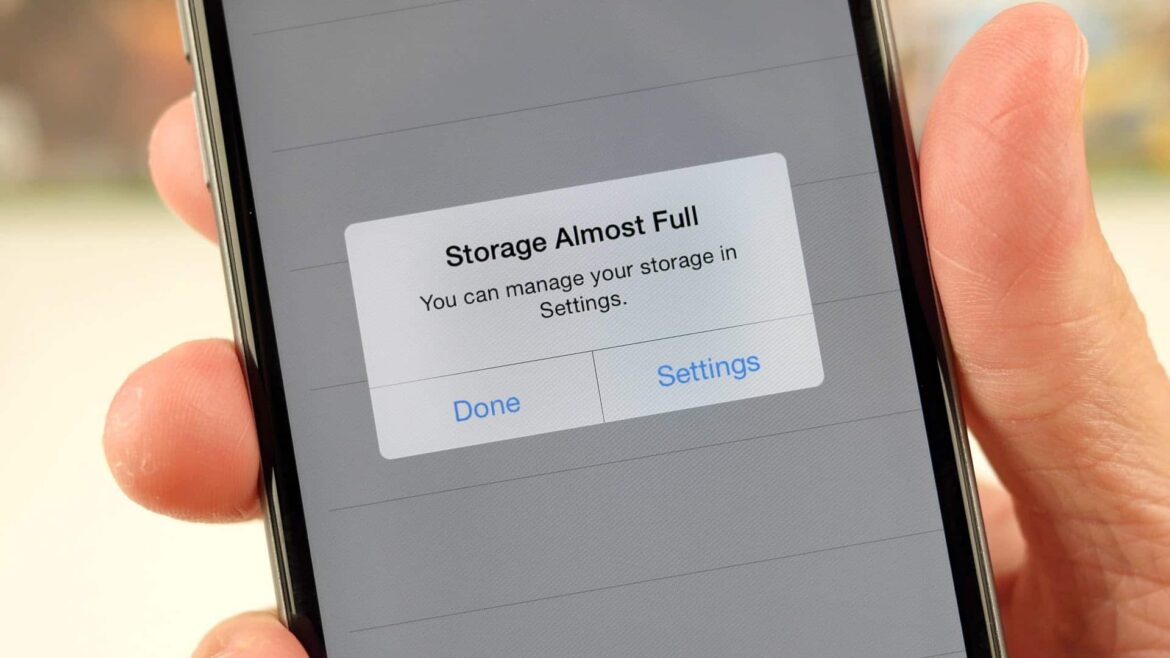268
Plná paměť mobilního telefonu nejen zpomaluje výkon, ale také blokuje nové aplikace a aktualizace. Pomocí cílených opatření můžete digitální balast vyčistit a získat zpět místo
Plná paměť mobilního telefonu: Tyto systémové funkce poskytují nápravu
Sám operační systém má skryté funkce, které uvolňují paměť, když je mobilní telefon plný. Ty jsou často přehlíženy, ačkoli se nacházejí přímo pod povrchem.
- Započetí analýzy paměti: Otevřete nastavení, klepněte na položku Paměť (v závislosti na výrobci také Údržba zařízení nebo Údržba) a vyberte možnost Uvolnit paměť. Systém Android nyní zobrazí seznam velkých souborů, nepoužívaných aplikací a duplicit. Nejprve odstraňte soubory s červeným varovným symbolem – často zapomenutá videa nebo zbytky aplikací.
- Hromadné mazání dat mezipaměti: Vraťte se do přehledu úložiště, klepněte na aplikace a seřaďte je podle velikosti. Jednotlivě otevřete aplikace, jako je Instagram, TikTok nebo Chrome. Klepněte na možnost Vymazat mezipaměť – tento postup opakujte pro všechny paměťové žrouty. U některých aplikací sociálních médií se tak může uvolnit několik gigabajtů.
- Odstranění bloatwaru: Předinstalované aplikace, jako jsou nepotřebné hry nebo nástroje, nelze vždy odinstalovat, ale často je lze deaktivovat. Přejděte do Nastavení ☻ Aplikace, vyberte aplikaci a klikněte na Deaktivovat. Pokud existují závažná omezení stanovená výrobcem, mohou vám pomoci nástroje ADB v počítači – pokyny krok za krokem najdete na platformách, jako je XDA Developers.
- Optimalizujte automatické zálohování: Aplikace, jako je WhatsApp nebo Telegram, ve výchozím nastavení ukládají všechna média lokálně. Omezte to: V aplikaci WhatsApp například v části Nastavení ☻ Úložiště a data ☻ Automatické stahování médií nastavte možnost Pro mobilní data a Pro Wi-Fi na hodnotu Bez médií.
- Používejte cloudové úložiště s rozumem: Disky Google a OneDrive nabízejí každý 15 GB zdarma, iCloud 5 GB. Aktivujte funkci Úspora místa v úložišti v aplikaci Fotky Google a nahraďte originály komprimovanými verzemi – uvědomte si sdílenou kvótu
Ruční čištění: Jak ulovit skryté datové smetí
Samotné systémové nástroje málokdy stačí. Každý zbytečný soubor můžete najít cílenými akcemi a trochou systematičnosti.
- Komprimace fotografií a videí: Nahrajte Fotky Google a v nastavení aktivujte možnost Uložit místo v úložišti. Aplikace nahradí originály komprimovanými verzemi – důležité vědět: Od roku 2021 se to započítává do kvóty účtu Google (15 GB zdarma). Případně můžete použít aplikace, jako je Photo Compressor 2.0, které zmenší velikost obrázků před jejich odesláním
- Správné vyčištění stažených souborů: Otevřete aplikaci Soubory Google, klepněte na možnost Vyčistit a vyberte možnost Stažené soubory. Seřaďte je podle velikosti a odstraňte staré soubory APK, faktury PDF nebo duplicitní dokumenty. Upozornění: Některé soubory, například bankovní výpisy, je třeba předem přesunout do složky v cloudu.
- Vyčištění složky WhatsApp: Ve správci souborů přejděte na Interní úložiště/WhatsApp/Média. Zde najdete podsložky, jako jsou WhatsApp Voice Notes (hlasové zprávy) nebo WhatsApp Video – ručně odstraňte vše, co již není relevantní. Tip: Pomocí integrované funkce aplikace WhatsApp v části Nastavení ☻ Úložiště a data ☻ Správa úložiště můžete filtrovat konverzace, které zabírají mnoho místa
- Strategicky využívejte cloudové služby: Zřídka používané soubory přesuňte na Disk Google, OneDrive nebo Dropbox. Deaktivujte offline přístup v nastavení aplikace, abyste ušetřili místní úložiště. Pokud jde o fotografie, vyplatí se je každý měsíc exportovat na externí pevný disk
- Karty
- SD používejte s rozumem: Starší zařízení se systémem Android (do verze 10) často umožňují částečné přesouvání aplikací na kartu SD. Přejděte do Nastavení ☻ Aplikace, vyberte aplikaci a klepněte na Úložiště ☻ Změnit, pokud je tato možnost k dispozici. Pozor: Systémové aplikace nelze přesouvat a u karet SD s nízkou rychlostí zápisu trpí výkonem.
- Povolte automatické čištění: V Souborech Google najdete možnost Chytré úložiště pod položkou Vyčistit. Aktivujte ji, aby se fotografie a videa po 60 dnech automaticky zkomprimovaly.
- Dejte si pozor na aplikace třetích stran: Nástroje, jako je Clean Master, slibují mnoho, ale často instalují reklamy nebo shromažďují data. Držte se osvědčených aplikací, jako jsou Files by Google nebo CCleaner (pouze mobilní verze).
- Pravidelná údržba: Naplánujte si každých čtrnáct dní schůzku, abyste zkontrolovali stažené soubory, snímky obrazovky a mezipaměť aplikací. U systému Android 13 nebo novějšího můžete aktivovat automatická doporučení v nabídce Paměť ☻ Návrhy na vyčištění